In questo articolo vediamo come scaricare tutta la posta da Gmail, azione che può essere utile se vuoi abbandonare Gmail ma anche per avere un backup.

Cosa significa scaricare tutta la posta da Gmail
Significa avere una copia di tutte le email inviate e ricevute in locale sul tuo computer in modo da farci quello che vuoi.
Non significa collegare un client di posta elettronica per scaricare, leggere e inviare la posta. Questa è l’operatività normale di Gmail, quello che puoi fare tutti i giorni e che sicuramente fai quando usi quella casella di posta.
Come scaricare tutta la posta da Gmail
Per farlo si usa Google Takeout, uno strumento gratuito di Google che permette di esportare quello che si vuole dal proprio account Google, siano le email piuttosto che le fotografie o altri dati che ti interessano.
Per esportare tutti i tuoi dati devi andare sul sito di Google Takeout (link negli approfondimenti), fare il login se non lo hai già fatto e scorrere finché non vedi la sezione Posta, come vedi qui sotto.
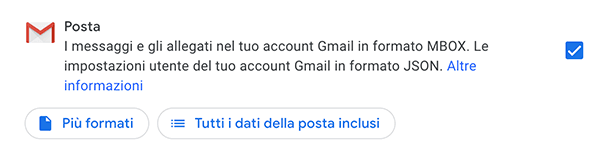
Fai click sulla casella di spunta a destra e controlla di avere selezionato solo questo e non anche tutti gli altri, altrimenti Google ti manderà un file che comprenderà tutto quello che hai selezionato.
Se clicchi sul pulsante “Tutti i dati della posta inclusi” potrai anche selezionare solo parte delle email da esportare, altrimenti verranno esportate tutte indistintamente.
I dati saranno esportati in un formato che si chiama MBOX che è un formato standard e universale leggibile da qualsiasi client di posta elettronica.
Clicca su Passaggio Successivo e potrai scegliere la frequenza di esportazione e le dimensioni degli archivi che verranno creati
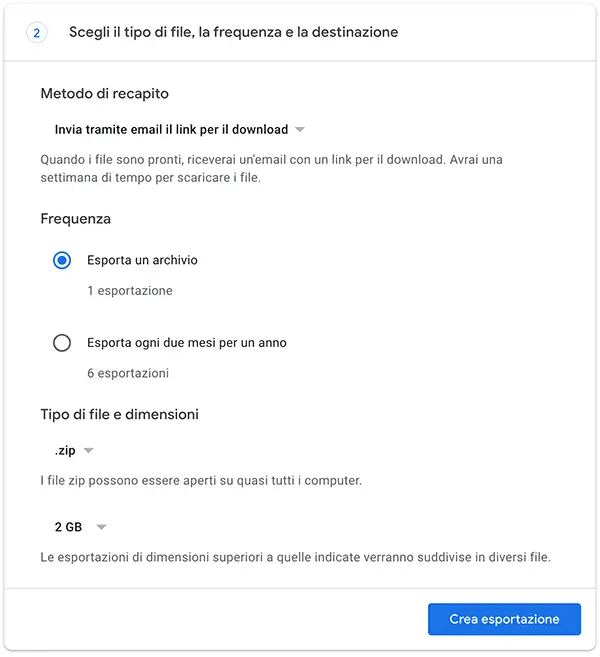
Se non sai cosa fare lascia pure i valori come sono oppure, se hai tanta posta, magari aumenta il valore dei 2GB portandolo a 10 o più per non avere troppi files spezzettati.
Quando clicchi su Crea esportazione i tuoi dati verranno preparati e inviati e questo può non essere immediato se hai tanta posta, ma in ogni caso ti verrà inviata un’email non appena l’esportazione sarà pronta per il download.
Quando hai scaricato il file e lo hai scompattato, nella cartella Takeout > Mail troverai tutte le tue email in formato MBOX.
Un sistema più semplice per scaricare tutta la posta da Gmail
Adesso, se hai seguito i passi precedenti, hai visto come avere in locale tutta la posta scaricata da Gmail.
Se segui i passi illustrati qui di seguito avrai tutta la tua posta di Gmail in locale sul tuo computer liberamente consultabile e ricercabile, molto comodo se ti serve uno storico da avere come riferimento.
Il trucco prevede di usare Thunderbird quindi, se non lo hai installato, fallo subito dal link negli approfondimenti.
- fai partire Thunderbird
- clicca a sinistra su Cartelle locali
- dove vedi Scegli che cosa vuoi configurare clicca su Email
- configura la casella di Gmail dalla quale vuoi scaricare tutta la posta inserendo i dati che ti vengono richiesti
- se Thunderbird non riesce a scaricare la posta, controlla che IMAP sia attivo nella configurazione della casella Gmail
- troverai tutta la posta scaricata da Gmail in locale sul tuo computer e potrai leggere e ricercare quello che vuoi
Cosa fare per importare il formato MBOX
Ci sono diverse possibilità, te le elencoma ti dico anche qual’è la migliore in assoluto per non avere problemi e fare in modo che la procedura fili liscia e tranquilla.
Usare Mbox Viewer
Se hai Windows puoi scaricare questa utility gratuita che ti permette di vedere tutte le tue email in formato MBOX così le potrai consultare quando e come vorrai.
Usare Apple Mail
Se invece hai Apple Macintosh e usi il client di posta elettronica Apple Mail puoi importare direttamente tutte le tue email in formato MBOX.
- apri Apple Mail e vai su File > Importa caselle
- seleziona “File in formato mbox” e individua la cartella contenente i files
I messaggi importati li troverai in una nuova casella chiamata “Caselle importate” nella barra laterale di Mail.
Usare Microsoft Outlook
Se usi Outlook di Microsoft sappi che questo client di posta non permette di importare nativamente i messaggi in formato MBOX quindi, come suggerimento, ti direi di usare Outlook come client di posta e fare scaricare tutte le email da Gmail in modo da averne una copia in locale. In alternativa usa una delle altre soluzioni che ti ho indicato.
Usare Thunderbird
Ho già avuto modo di dire che Thunderbird è il miglior client di posta elettronica in assoluto sia su Mac che su Windows, ed è quello che io uso quotidianamente quindi, a mio parere, questa è la soluzione migliore in assoluto.
- lancia Thunderbird
- dal menù in alto a sinistra selezionare la voce Componenti aggiuntivi
- scrivere importexport nel campo di ricerca
- cercare e selezionare il componente aggiuntivo ImportExportTools
- clicca sul pulsante +Aggiungi a Thunderbird
- conferma l’installazione cliccando su Installa
A questo punto Thunderbird è pronto per accogliere tutti i dati da Gmail, quindi procedi come segue
- decomprimi il file .zip scaricato da Google Takeout da qualche parte sul tuo disco
- seleziona Cartelle locali a sinistra e cliccando col tasto destro seleziona Importa file Mbox come vedi in figura e confermando poi l’importazione cliccando su OK nella richiesta successiva.
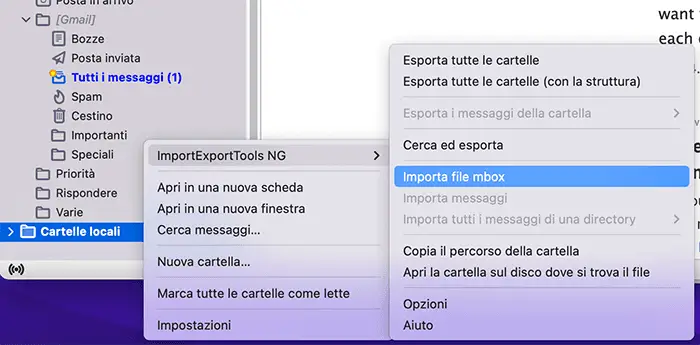
A questo punto avrai tutti i tuoi messaggi comodamente in locale e potrai consultarli quando vorrai.